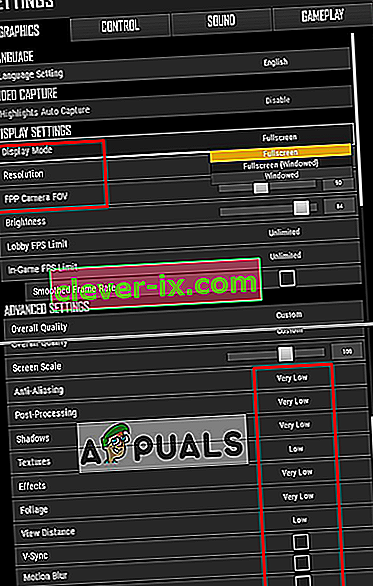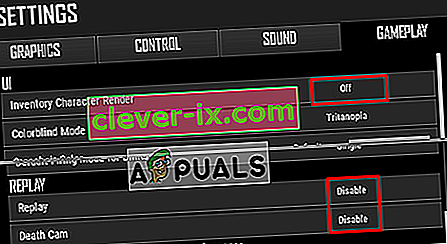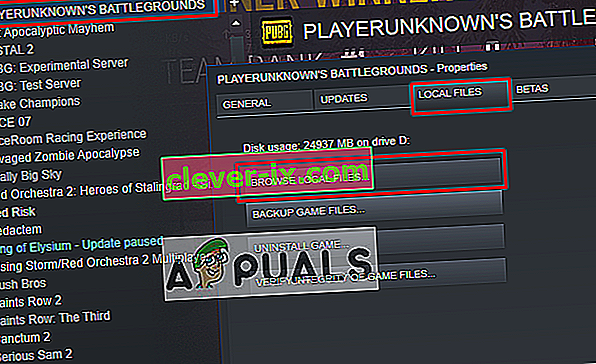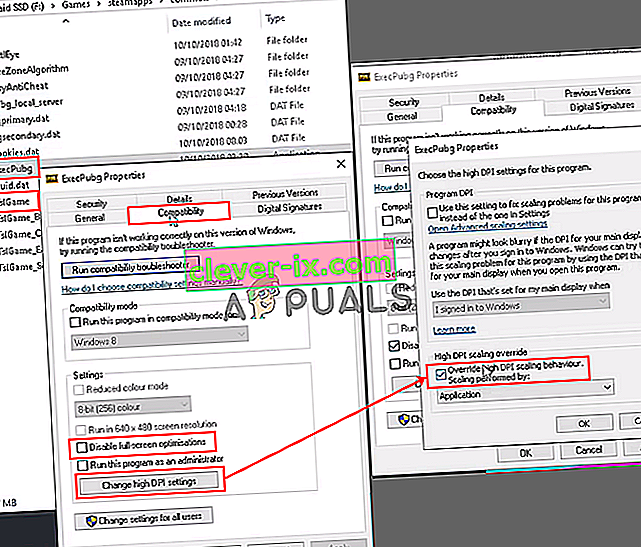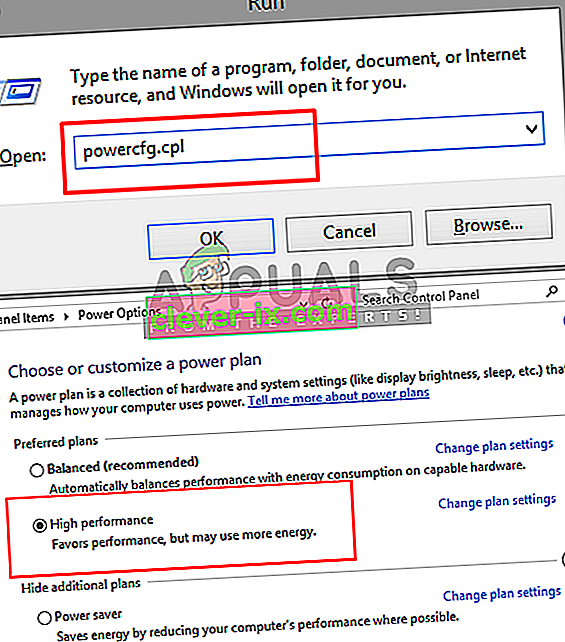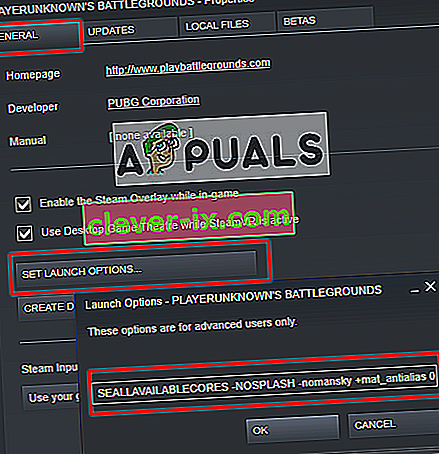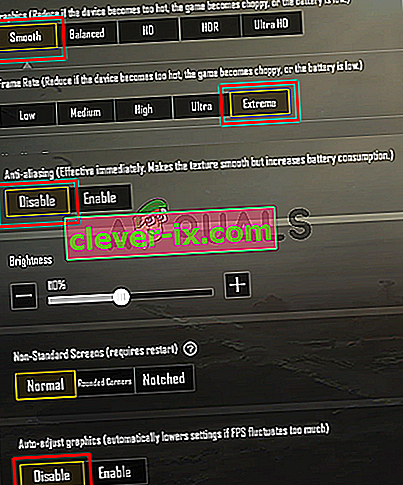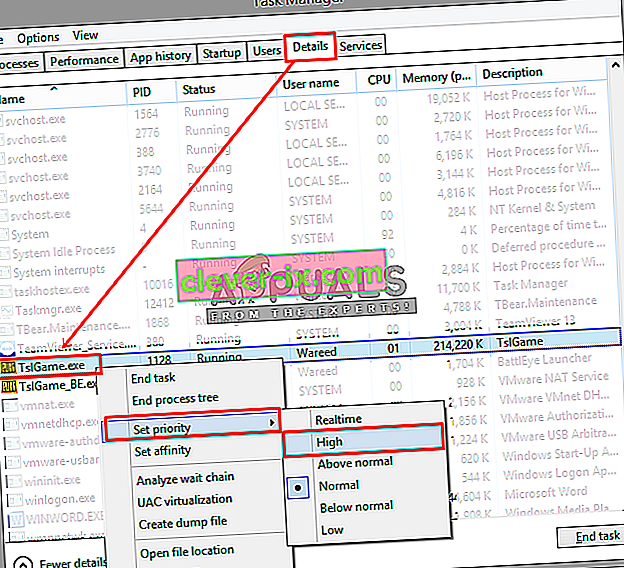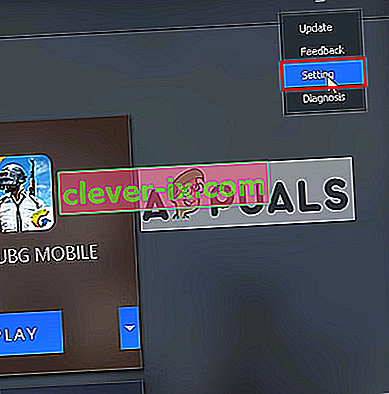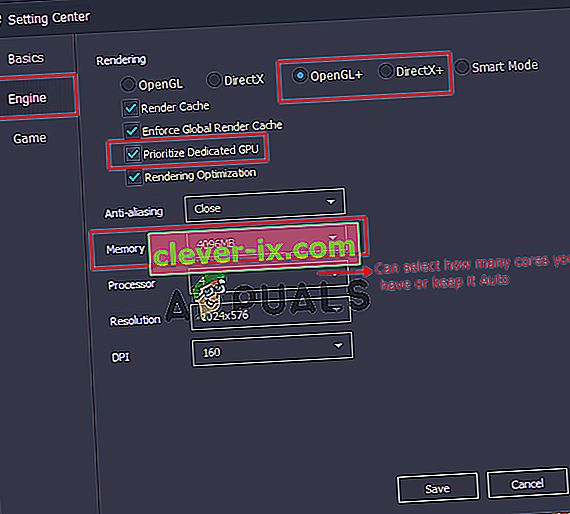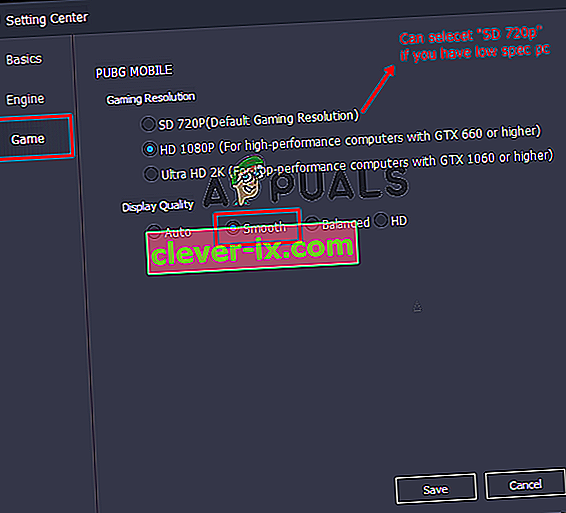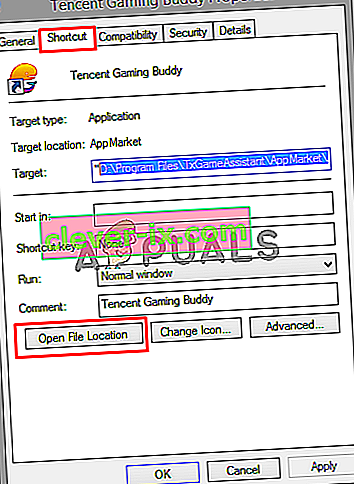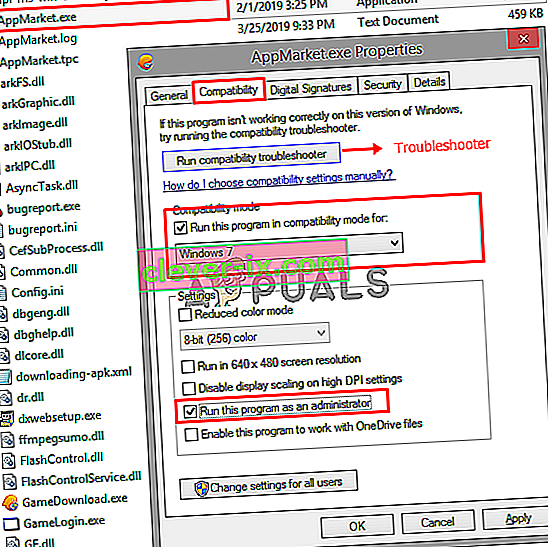PLAYERUNKNOWN's BATTLEGROUNDS (PUBG) je střílečka v žánru Battle Royale, kde bojuje více hráčů na život a na smrt vyhrává poslední jednotka nebo živý člověk. Mnoho hráčů však hlásí zpoždění během hraní, což je nepřijatelné a ničí to zábavu ze hry. Příčinou zpoždění může být pokles FPS a špatné připojení k síti.

Co způsobuje problém zpoždění v PUBG?
Podle našeho výzkumu a četných uživatelských zpráv jsme našli několik různých důvodů, které mohou způsobit zpoždění ve hře
- Nastavení hry : Hra bude mít výchozí nastavení upravená pro doporučený systém, který pro vás nemusí být vhodný. Musíte upravit nastavení podle vašeho systému.
- Výkon systému Windows: Někdy váš systém Windows omezuje rychlost a paměť procesoru kvůli úspoře energie, což může způsobit malý rozdíl v FPS.
- Pomalý internet : FPS není jediným důvodem zpoždění, ale latence (ping) způsobená pomalým internetem může také způsobit pomalou a obtížnou hru. Lepší připojení zajistí menší ping, což bude lepší pro online hru.
Před kontrolou řešení se ujistěte, že máte stabilní připojení a dobrý ping. Nyní, když máte základní znalosti o povaze problému, přejdeme k řešení.
Poznámka : Pokud se vám v PUBG zobrazuje chyba „Zjištěno zpoždění sítě “, můžete si to přečíst v našem článku: zde
Řešení 1: Herní nastavení PUBG
Pomocí možností ve hře můžete upravit nastavení grafiky a hry, abyste zvýšili FPS a dosáhli menšího zpoždění. Výsledek změny možností může záviset na vašem systému.
- Otevřete klienta Steam a přihlaste se ke svému účtu, přejděte do knihovny a spusťte PUBG
- Nyní otevřete „ Nastavení “ a vyberte možnost „ Grafika “
- Změňte režim zobrazení na „ Celá obrazovka “
- Zachovejte rozlišení, které má váš monitor pro stolní počítače. Pokud ho nastavíte na nízké, můžete získat více FPS
- FPP Camera FOV by měla být mezi „ 70-80 “ pro low-end, „ 80-90 “ pro mid-range a vyšší než pro high-end PC
- Níže můžete udržovat vše „ velmi nízké “ nebo „ nízké “
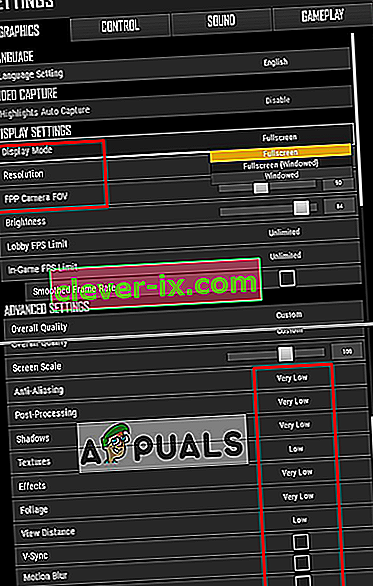
- Nyní přejděte na „ Gameplay “ a změňte tyto tři možnosti, které jsou uvedeny níže:
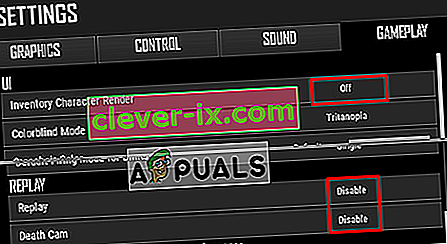
Po změně všech výše uvedených nastavení zkontrolujte rozdíl FPS a problém se zpožděním.
Řešení 2: Konfigurace Windows a herních souborů
Některé další možnosti, které můžeme zkusit opravit, jsou Windows High Performance and Compatibility of the game. Úpravou těchto možností můžeme zvýšit rychlost CPU a udržet hru stabilní. Rozdíl nemusí být příliš velký, ale přesto užitečný.
Herní soubory:
- Otevřete klienta Steam a přihlaste se ke svému účtu, poté klikněte na „ Knihovna “
- Klepněte pravým tlačítkem myši na „ PUBG “ v seznamu a přejděte na Vlastnosti
- Klikněte na kartu „ Místní soubory “ a poté na „ Procházet místní soubory “
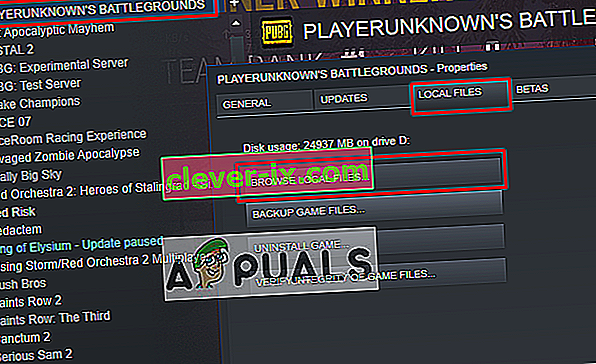
- Pak přejděte do následujícího adresáře:
TslGame> Binární soubory> Win64
- Pravým tlačítkem klikněte na „ ExecPubg “ a vyberte Vlastnosti
- Vyberte kartu „ Kompatibilita “ a zaškrtněte „ Zakázat optimalizace na celou obrazovku “
- Klikněte na „ Změnit vysoké nastavení DPI “, otevře se nové okno
- Zaškrtněte „ Přepsat vysoké DPI .. “ klikněte na OK a uložte jej (ve Windows 8 to bude vypadat trochu jinak, jako „ Zakázat změnu měřítka displeje při nastavení vysokého DPI “)
- Totéž udělejte pro „ TslGame “
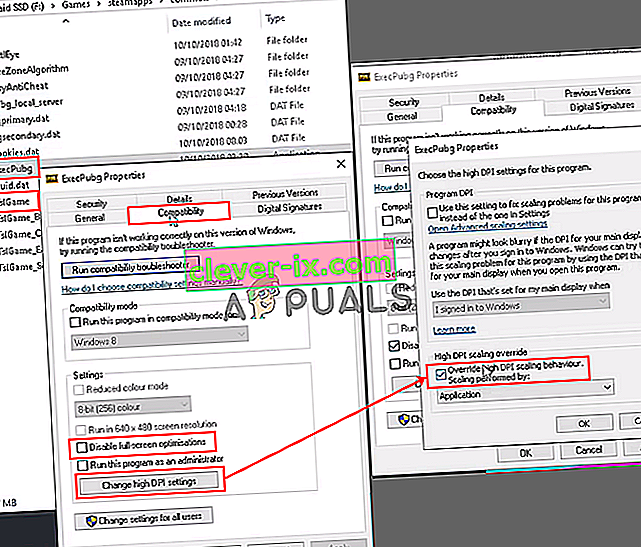
Kontrolní panel:
- Otevřete Spustit stisknutím Windows + R , zadejte „ powercfg.cpl “ a stisknutím klávesy Enter otevřete Možnosti napájení
- Nastavit plán napájení na „ Vysoký výkon “ ( Pokud nemůžete najít Vysoký výkon, klikněte na Zobrazit další plány )
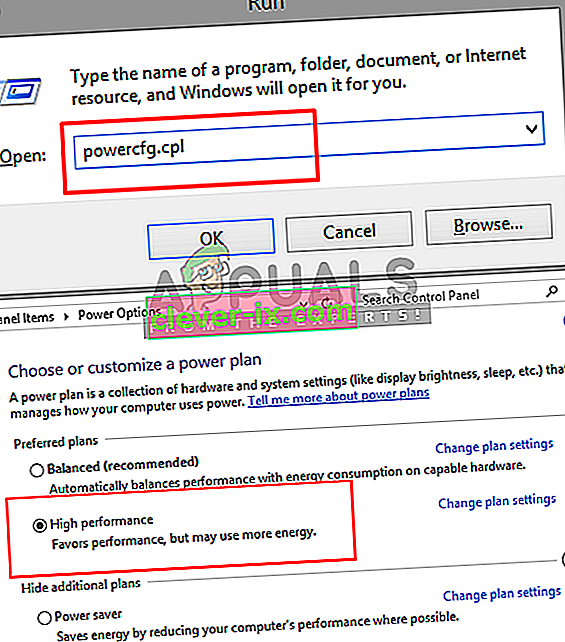
Možnost spuštění:
- Otevřete klienta Steam a přihlaste se ke svému účtu, poté klikněte na „ Knihovna “
- Klikněte pravým tlačítkem na „ PUBG “ v knihovně páry a přejděte na „ Vlastnosti “
- Klikněte na „ Nastavit možnosti spuštění “ a vložte jej
-USEALLAVAILABLECORES -NOSPLASH -nomansky + mat_antialias 0
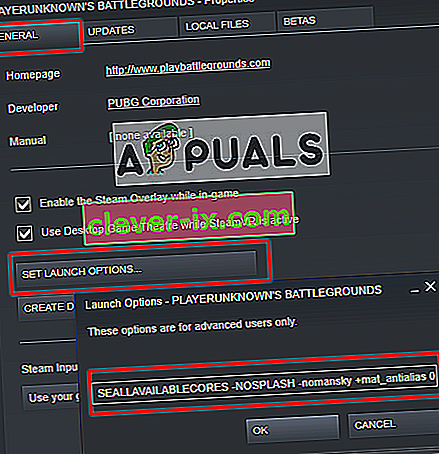
Nyní spusťte hru a zkontrolujte, zda je zpoždění sníženo.
Řešení 3: Herní nastavení PUBG Mobile (pro mobilní zařízení)
V nastavení PUBG Mobile můžete upravit možnost „ Grafika “ a zvýšit a odemknout limit 25 FPS. Získání více FPS udrží hru stabilní a hladkou bez zpoždění. V této metodě upravíme pouze čtyři možnosti, jak je uvedeno níže:
- Otevřete PUBG Mobile ve svém mobilu / emulátoru a přihlaste se ke svému účtu
- Přejděte na „ Nastavení “ a klikněte na „ Grafika “
- Nastavte grafiku na „ Smooth “ a snímkovou frekvenci na „ Extreme “
- Deaktivujte možnosti „ Vyhlazení “ a „ Automaticky upravit grafiku “
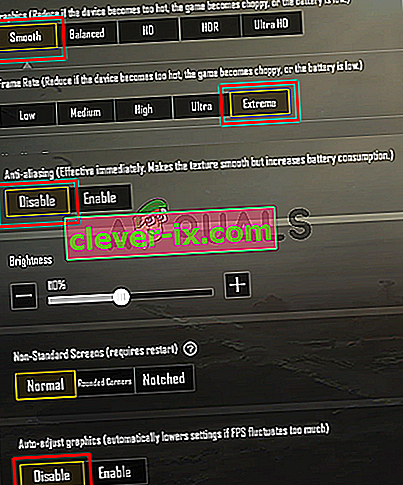
Nyní si zahrajte hru a zkontrolujte, zda bude problém vyřešen.
Řešení 4: Zvýšení priority ve Správci úloh (pro PC a mobilní zařízení)
Pokaždé, když spustíte hru, přejděte do „ Správce úloh “ a nastavte prioritu hry na vyšší, než je obvyklé. Zvyšující se priorita říká systému, aby tomuto programu poskytl více CPU a paměti než jiné spuštěné programy.
- Spusťte hru a minimalizujte ji, poté podržte klávesu Windows a stisknutím klávesy R otevřete Spustit
- Zadejte „ taskmgr “ a Enter pro otevření Správce úloh, poté přejděte na kartu Podrobnosti
- Najdete „ TslGame. exe “, klikněte na něj pravým tlačítkem myši a nastavte prioritu na„ Nad normální “nebo„ Vysoká “
Poznámka : U PUBG Mobile běžícího na PC můžete udělat totéž změnou priority.
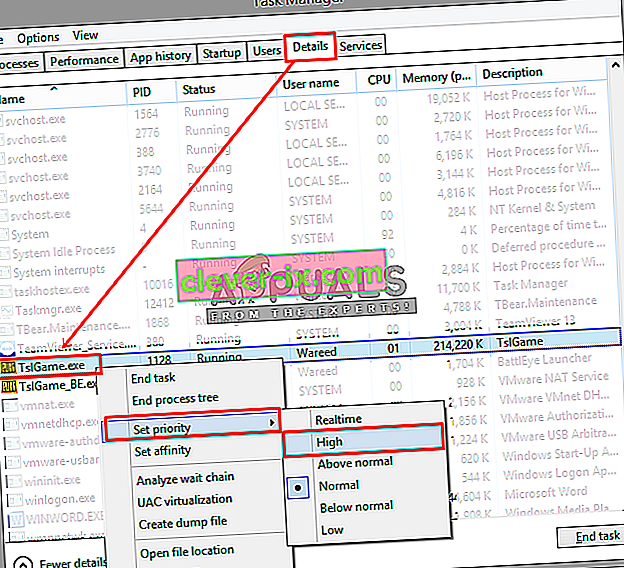
- Nyní zkontrolujte zpoždění ve hře.
Řešení 5: Tencent Gaming Buddy Settings (pro mobilní zařízení)
Výchozí nastavení Tencent Gaming Buddy se může lišit od specifikací vašeho systému, což může způsobit zpoždění vaší mobilní hry PUBG. Změnou nastavení tak, aby lépe odpovídalo vašemu systému, můžete v emulátoru získat více fps a celkově lepší výkon.
- Otevřete Tencent Gaming Buddy poklepáním na zástupce, poté klikněte na lištu nastavení v pravém horním rohu a přejděte na „ Nastavení “
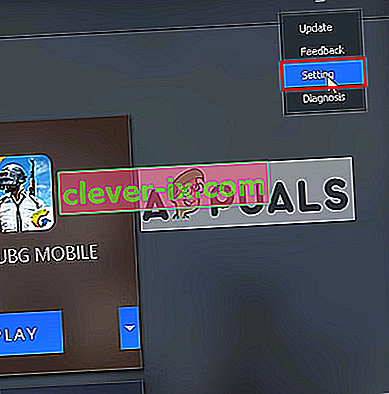
- Vyberte „ Engine “ a změňte režim vykreslování na „ OpenGL + “ (záleží na GPU) nebo „ DirectX + “ (záleží na CPU) podle vašich specifikací systému
Poznámka : Výchozí režim vykreslování bude „ Inteligentní režim “, který ve skutečnosti zkazí adresář mezipaměti.
- Pokud máte vyhrazený GPU (NVidia nebo AMD), zaškrtněte „ Prioritize Dedicated GPU “ a pokud máte pouze „ Intel Graphics “, zrušte jeho zaškrtnutí
- Udržujte paměť vždy polovinu toho, co máte
Poznámka: Pokud máte 4 GB RAM, pak polovina bude 2 GB, Totéž, pokud 8 GB, pak 4 GB, vždy polovinu toho, co máte
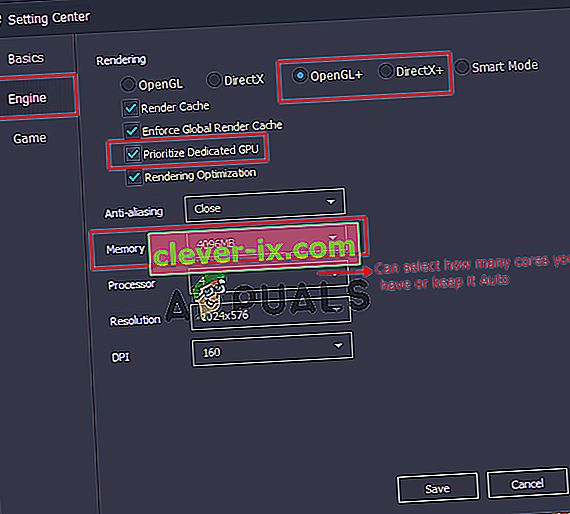
- Klikněte na možnost „ Hra “, poté můžete změnit herní rozlišení výběrem „ SD 720 “ pro nízkou specifikaci a „ Ultra HD “ pro špičkový počítač a GPU
- V části „ Kvalita zobrazení “ byste měli zaškrtnout možnost „ Hladký “ (odstraní stíny a shader, aby pomohl se zpožděním)
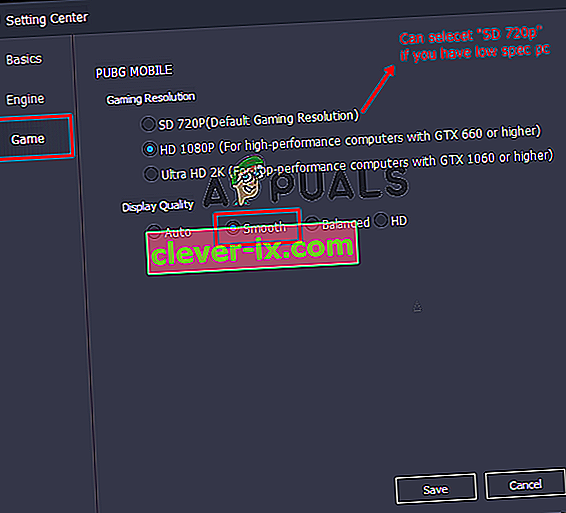
- Klikněte na „ Uložit “, poté spusťte hru a zkontrolujte zpoždění.
Řešení 6: Kompatibilita Tencent Gaming Buddy (pro mobilní zařízení)
Ve Windows můžete změnit režim kompatibility pro hru, což je režim, který vám pomůže spustit PUBG Mobile ve starší verzi Windows, jako je Windows 7, 8. To může pomoci spustit hru lépe a stabilněji než hra v nejnovějších oknech.
- Pravým tlačítkem klikněte na zástupce Tencent Gaming Buddy , vyberte „ Vlastnosti “ a v zástupce klikněte na „ Otevřít umístění souboru “
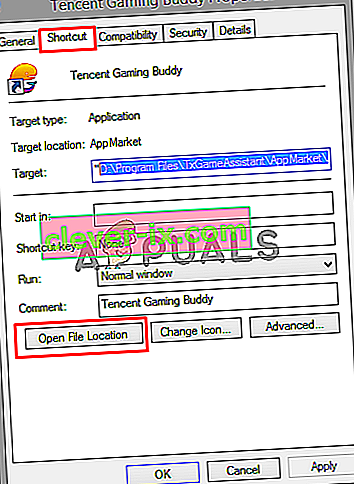
- Nyní klikněte pravým tlačítkem na „ AppMarket “ a přejděte do nabídky Vlastnosti.
- Otevřete kartu „ Kompatibilita “ a vyberte „ Spustit tento program v režimu kompatibility pro “, v tomto můžete vybrat Windows 7, 8 nebo kliknutím na „ Spustit Poradce při potížích s kompatibilitou “ provedete automatické doporučené nastavení.
- Zaškrtněte také „ Spustit tento program jako správce “
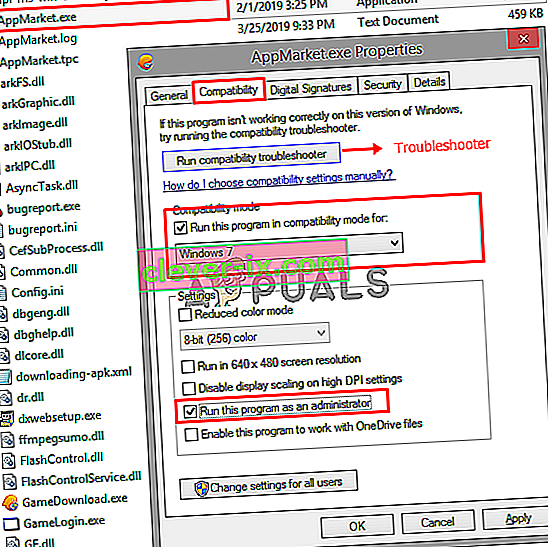
- Klikněte na „ Použít “ a „ OK “, nyní zkontrolujte zpoždění hry.